Vodafone GigaTV Boxen
- Inhalte
Sie erhalten zu jedem der Vodafone TV-Tarife einen hochwertigen Receiver, der optimal zu Ihrem Anschluss und Ihrem Zuhause passt. Falls Sie über einen Kabelanschluss verfügen, stehen Ihnen die Optionen der GigaTV Cable Box 2 oder des CI+ Moduls zur Verfügung. Sollten Sie hingegen Fernsehen über Ihren Internet-Anschluss empfangen, haben Sie bei unserem Tarif GigaTV Net die Wahl zwischen der GigaTV Net Box oder dem Apple TV 4K. Unsere Receiver sind auch kompatibel mit weiteren Streaming-Diensten und Premium-TV-Angeboten. In folgenden Beitrag erfahren Sie mehr über die einzelnen Geräte.
Ein Receiver ist notwendig, da er das übertragene Fernsehsignal umwandelt und für die Darstellung auf Ihrem Fernsehgerät verantwortlich ist. Bei modernen Fernsehern ist das Empfangsteil oft bereits integriert. Mit den Vodafone Receivern bieten sich Ihnen jedoch zahlreiche weitere Vorteile, wie der Zugriff auf Mediatheken und die Vodafone Videothek. Darüber hinaus können Sie Streaming-Dienste wie Netflix, DAZN oder Amazon Prime Video nutzen. Die GigaTV Cable Box 2 bietet Ihnen sogar eine Festplatte zur Aufnahme von Inhalten, wodurch Sie die volle Bandbreite an Unterhaltung auf einer einzigen Plattform erleben können.
Alles über Vodafone GigaTV

Vodafone Giga TV
Vodafone Giga TV bietet Ihnen ein besonders flexibles TV-Erlebnis durch die Kombination von klassischem Fernsehen mit zahlreichen On-Demand-Inhalten.
entdecken
GigaTV Net Box
Die GigaTV Net Plattform von Vodafone bietet eine umfassende Kombination von traditionellem Fernsehen und modernen Streaming-Diensten über Internet. Die Fernsehunterhaltung in herausragender HD-Qualität kann auf verschiedenen Geräten zu Hause oder unterwegs über Smartphone oder Tablet genossen werden.
GigaTV Net von Vodafone ist eine ganzheitliche TV-Plattform für den Internet-Anschluss, die traditionelles Fernsehen mit innovativen digitalen Optionen, Pay-TV und Video-On-Demand verbindet. Die Einrichtung erfordert einen Internet-Anschluss von mindestens 10 MBit/s, wobei DSL, LTE oder der Vodafone GigaCube genutzt werden können. Die GigaTV Net Box ist im Lieferumfang der Internet- und TV-Option enthalten und ermöglicht Fernseh-Entertainment in HD-Qualität. Die Nutzung der Plattform ist nicht nur zu Hause, sondern auch mobil via GigaTV App auf Smartphone und Tablet im gesamten EU-Ausland möglich.

GigaTV Net Box einrichten
In diesem Abschnitt erfahren Sie, wie Sie die GigaTV Net Box anschließen und einrichten können. Schauen Sie dazu das Video oder gehen Schritt für Schritt vor. Bevor Sie mit der Installation beginnen, melden Sie sich bitte im Vodafone Kundenportal auf der Homepage an. Für die Registrierung benötigen Sie einen Aktivierungscode, den Sie in unserem Anschreiben finden.
Nachdem Sie die GigaTV Net Box ausgepackt haben, verbinden Sie das beiliegende HDMI-Kabel sowohl mit Ihrem Fernseher als auch mit der Box. Schließen Sie nun das LAN-Kabel an Ihren Router und die Net Box an. Die Internetverbindung wird automatisch hergestellt, sobald das LAN-Kabel angeschlossen ist. Alternativ können Sie die GigaTV Net Box auch per WLAN verbinden. Schließen Sie abschließend das Netzteil an, um die Verkabelung der Net Box abzuschließen. Wählen Sie auf Ihrem Fernseher die entsprechende Signalquelle, z. B. HDMI, aus. Sobald die Box startet, sehen Sie zuerst das Vodafone-Logo und anschließend für etwa 15 Sekunden das Android-Ladezeichen.
Nehmen Sie die Fernbedienung der Net Box und entfernen Sie das rote Band aus dem Batteriefach. Drücken Sie anschließend die OK-Taste, um den Koppelungsprozess mit der Bluetooth-Fernbedienung zu starten. Wählen Sie die gewünschte Sprache aus. Bei einer Verbindung ohne LAN-Kabel werden Sie aufgefordert, sich mit Ihrem WLAN zu verbinden und den Netzwerkschlüssel einzugeben. Ist ein LAN-Kabel angeschlossen, wird nach Updates gesucht. Melden Sie sich mit Ihrem Google-Konto an, um Ihr Fernseherlebnis zu optimieren, und bestätigen Sie die Google Nutzungsbedingungen. Entscheiden Sie, ob Sie Standortangaben teilen oder zur Verbesserung von Android beitragen möchten.
Sie haben auch die Möglichkeit, den Google Assistenten einzurichten. Vergeben Sie einen Namen für Ihr Gerät, um es zu identifizieren. Anschließend erhalten Sie Informationen zu Android TV und können einige Anpassungen vornehmen. Möglicherweise wird eine Softwareaktualisierung durchgeführt, die automatisch heruntergeladen wird. Sie können auch Play Protect aktivieren, um Ihr Gerät regelmäßig auf schädliches Verhalten zu überprüfen. Wenn Sicherheitsrisiken auftreten, erhalten Sie eine Benachrichtigung. Wählen Sie "ABLEHNEN" oder "AKZEPTIEREN".
Wenn Sie bereits im MeinVodafone-Konto angemeldet sind, werden Sie bei GigaTV direkt mit Ihrem Anmeldenamen begrüßt. Bestätigen Sie mit der OK-Taste, um fortzufahren. Das war es! Wir wünschen Ihnen viel Freude mit Ihrer GigaTV Net Box.
GigaTV Cable Box 2
GigaTV Cable von Vodafone bietet vielseitiges Fernseh-Entertainment durch eine umfassende TV-Plattform für Kabelanschlüsse. Die leistungsfähige GigaTV Cable Box 2 ermöglicht nicht nur klassisches lineares Fernsehen, sondern auch digitale TV-Optionen wie Streaming-Dienste, Video-on-Demand-Inhalte und Mediatheken-Angebote auf einem Bildschirm. Persönliche Programmempfehlungen, zeitunabhängiges Fernsehen mit Aufnahmefunktionen und mobiles Fernsehen über die GigaTV Mobile-App machen das Angebot flexibel und vielseitig.
Die GigaTV Cable Box 2 bietet beste Bildqualität in Ultra-HD und erfordert einen TV-Kabelanschluss sowie einen Internet-Anschluss mit mindestens 10 Mbit/s. Verschiedene Erweiterungsoptionen wie Vodafone Premium bieten zusätzliche HD-Sender, Mediatheken und die leistungsstarke GigaTV Cable Box 2.

GigaTV Cable Box 2 einrichten
Im folgenden Beitrag zeigen wir Ihnen, wie Sie die Box korrekt anschließen. Schauen Sie dazu das Video oder gehen Schritt für Schritt vor. Beim Auspacken finden Sie zwei separate Kartons vor. Im ersten Karton befindet sich die GigaTV Cable Box 2 inklusive Fernbedienung und passenden Batterien. Der zweite Karton enthält die GigaTV-Festplatte sowie Zubehör wie ein Netzwerkkabel, ein High-Speed HDMI-Kabel, das Antennenkabel und den Netzstecker.
Beginnen Sie, indem Sie die Batterien in das Batteriefach auf der Rückseite der Fernbedienung einlegen. Stellen Sie die GigaTV Cable Box auf die Festplatte und verbinden Sie sie über das mitgelieferte Anschlusskabel über die USB-Buchse. Das Antennenkabel wird in den "ANT IN"-Anschluss auf der Rückseite der Box gesteckt, der sich ganz links befindet. Verbinden Sie die andere Seite des Antennenkabels mit der Antennen- oder Multimedia-Dose.
Damit Ihre GigaTV Cable Box 2 mit dem Internet verbunden ist, empfehlen wir die Nutzung des beiliegenden Netzwerkkabels. Stecken Sie das Kabel in den "ETHERNET"-Anschluss der Box und verbinden Sie es mit Ihrem Router. Alternativ können Sie die Box auch über WLAN einrichten. Schließen Sie anschließend das HDMI-Kabel an Ihren Fernseher und die Box an. Merken Sie sich den gewählten HDMI-Steckplatz, um später die richtige Quelle am Fernseher auszuwählen. Bei neueren TV-Geräten wird die HDMI-Quelle oft automatisch erkannt.
Verbinden Sie abschließend den Netzstecker mit dem "POWER"-Anschluss auf der Rückseite der GigaTV Cable Box und stecken Sie ihn in die Steckdose. Die Box startet nun automatisch, und auf Ihrem Fernseher erscheint der Installationsassistent, der Sie durch alle erforderlichen Schritte führt. Weitere Informationen zur Einrichtung finden Sie in einem separaten Video. Wir wünschen Ihnen viel Freude und beste Unterhaltung mit Ihrer neuen GigaTV Cable Box 2!
GigaTV Apple TV 4K
Nun kannst du GigaTV Net gemeinsam mit dem vielseitigen Apple TV 4K im Kombi-Paket für deinen Internet-Anschluss nutzen. Erlebe erstklassiges HD-Fernsehen mit zahlreichen Sendern und einem umfangreichen Mediatheken-Angebot über die GigaTV-App, während der hochwertige Apple TV 4K für beeindruckende Bild- und Soundqualität sorgt. Zusätzlich ermöglicht dir der Zugang zum Apple App Store das Hinzufügen von Streaming-Diensten und deinen Lieblings-Apps.
Dieses Angebot bietet zahlreiche Vorteile und vielseitige Funktionen, darunter ultrascharfes 4K-HDR für Serien, Blockbuster und Live-Events, individuelle Programmempfehlungen, die praktische Sprachsteuerung durch Siri, separate Nutzerkonten für die ganze Familie, ortsungebundenes Fernsehen über die GigaTV-App oder Apple TV App sowie flexible Bonusfunktionen wie Fernbedienung via iPhone oder Smart-Home-Steuerung per Apple TV.
Zur Nutzung benötigst du einen Internet-Anschluss von mindestens 10 Megabit pro Sekunde, einen Fernseher mit HDMI-Anschluss, das Apple TV-Empfangsgerät sowie ein HDMI-Kabel. Die Einrichtung ist simpel – du verbindest das Apple TV 4K mit deinem Fernseher und kannst die praktische Siri-Sprachsteuerung nutzen, während auch WLAN-Zugriff auf Entertainment-Inhalte und Mediatheken möglich ist.
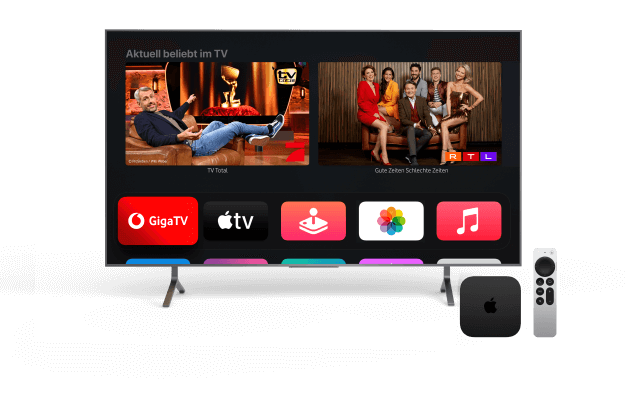
Hardware Vergleich
| GigaTV Cable Box 2 | GigaTV Net Box | AppleTV 4K | |
|---|---|---|---|
| HD-fähig | ja | ja | ja |
| Ultra HD-fähig | ja | ja | ja |
| Recorder | 1.000 GB Festplatte (bis zu 600 Stunden) | nein | nein |
| Multiscreen | max. 3 Geräte | max. 3 Geräte | |
| Audio | Dolby Digital 5.1 | Dolby Digital 5.1 | Dolby Digital Plus 7.1 Surround-Sound |
Häufige Fragen zu GigaTV Boxen
- Kann ich die GigaTV-App auch auf meinem Fernseher nutzen?
- Was ist GigaTV Net + Apple TV 4K?
- Welche zusätzliche Hardware brauche ich für die Nutzung der GigaTV-App?
- Welche Apple TV Geräte sind mit der GigaTV-App nutzbar?
- Wie richten Sie die GigaTV-App ein?
- Was brauche ich für die Nutzung von GigaTV Net?
- Wie schließe ich GigaTV Net an?
- Was brauche ich für die Nutzung von GigaTV Cable?
- Wie wird GigaTV Cable angeschlossen?
- Wie schließe ich GigaTV Net + Apple TV 4K an?
Unterschiede zwischen den verschiednenen 'Giga'-Geräten
Die GigaTV Cable Box 2, die GigaTV Net Box, Apple TV 4K und der GigaCube sind verschiedene Geräte, die von Vodafone angeboten werden und jeweils unterschiedliche Funktionen für das Fernseherlebnis und die Internetnutzung bieten.
-
GigaTV Cable Box 2: Dies ist ein Gerät speziell für den Empfang von GigaTV Cable. Es ermöglicht den Zugriff auf TV-Sender über den Kabelanschluss sowie auf Streaming-Dienste, Video-On-Demand-Inhalte und Mediatheken. Die Box bietet Aufnahmefunktionen, zeitunabhängiges Fernsehen und hochwertige Bildqualität.
-
GigaTV Net Box: Die GigaTV Net Box ist für den Empfang von GigaTV Net gedacht, einer TV-Plattform für den Internet-Anschluss. Sie bietet Zugang zu klassischem Fernsehen, Streaming-Diensten, Video-On-Demand-Inhalten und mehr über die Internetverbindung. Ähnlich wie die Cable Box ermöglicht sie zeitunabhängiges Fernsehen, Aufnahmen und hochwertige Bildqualität.
-
Apple TV 4K: Apple TV 4K ist eine Set-Top-Box von Apple, die das Streaming von TV-Sendern, Filmen, Serien und mehr über das Internet ermöglicht. Es ist vielseitig und bietet Zugang zu verschiedenen Streaming-Diensten sowie zur Apple TV+ Plattform für Originalinhalte. Es unterstützt auch Apps, Spiele und Musik.
-
GigaCube: Der GigaCube ist ein mobiler LTE/5G WLAN-Router, der eine schnelle Internetverbindung über das Mobilfunknetz bereitstellt. Er ist nicht direkt mit dem Fernseher verbunden, kann jedoch als Internetquelle für die anderen genannten Geräte dienen, um deren Online-Funktionen zu nutzen.
Die Wahl zwischen diesen Geräten hängt von Ihren individuellen Anforderungen ab, ob Sie klassisches Fernsehen, Streaming-Dienste, Internetzugang oder eine Kombination davon bevorzugen.
Quellen
Anbieterseiten: Vodafone TV-Receiver